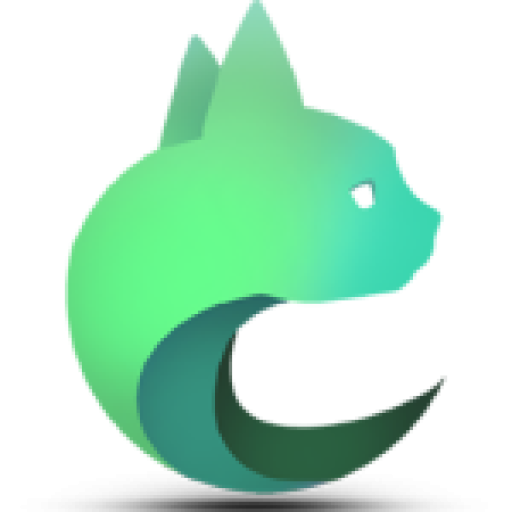原来浏览器还可以自动隐身?你可能一直用错了!
1. 引言
在日常使用浏览器时,你可能遇到这样的情况:为了避免留下浏览记录、避免广告“精准投放”、或为了在同一网站登录多个账号,我们常常需要手动使用“隐身模式”。然而,频繁地切换、复制网址、按快捷键打开隐身窗口,既麻烦又容易出错。
于是,“自动隐身切换浏览器”的需求便出现了:当用户访问某类页面、开启特定任务或打开新窗口时,浏览器能够自动以隐身模式或独立环境运行,无需人为操作。这种功能能减少数据泄露、减少广告跟踪,也让账号管理更加轻松。
2. 普通浏览器隐身模式的原理
浏览器的隐身模式(又称无痕模式、Incognito Mode)主要作用是:
- 不记录浏览记录
- 不保存 Cookie 和网站数据(会话结束后清除)
- 不保存表单填写数据或密码
但是,隐身模式 并不是完全匿名,这点容易被误解。
隐身模式不能做到:
- 隐藏你的 IP 地址
- 隐藏你的设备硬件特征(指纹识别)
- 避免工作网络管理员监控
- 阻止网站实时读取 Cookie(在此模式下创建的临时 Cookie 仍可用于同会话跟踪)
换句话说,隐身模式主要解决的是“本地不留痕”,而不是“真正的在线匿名”。
3. “自动隐身切换”概念详解
所谓“自动隐身切换”,并不是简单地打开隐身窗口,而是根据用户行为自动做出智能选择,例如:
- 访问特定域名时自动跳转隐身模式(如测试站点、登录后台)
- 在同一网站中区分不同账号环境
- 某些标签页自动隔离 Cookie,互不干扰
与手动开无痕不同:
- 自动隐身是“按规则触发”,非用户操作触发。
与使用多个浏览器不同:
- 自动隐身是在同一浏览器中构建独立的会话沙箱,管理更细粒度。
4. 自动隐身切换的常见实现方式
方式 1:利用浏览器自身支持
以 Chrome / Edge 为例,用户可以创建多个 浏览器用户配置文件,每个文件拥有独立数据、Cookie 与扩展。
适用人群:需要工作 / 生活账号分离的人。
方式 2:使用插件实现自动隔离
常见扩展包括:
| 插件名称 | 特点 | 适用场景 |
|---|---|---|
| SessionBox | 多会话隔离,可同站点多账号同时在线 | 工作、登录后台 |
| Ghost Browser | 专为多账号管理设计 | 电商运营、社媒管理 |
| Incognito Filter | 按域名自动在隐身模式中打开 | 特定网站不留痕 |
适用人群:经常访问特定站点且不希望记录浏览痕迹。
方式 3:多用户配置文件 + 快捷键
创建 Profile A / Profile B,配合桌面快捷方式一键切换环境。
适用人群:不希望安装插件、追求稳定性。
方式 4:使用隐私型浏览器
如 Brave / Firefox + 隐私扩展(uBlock Origin、Privacy Badger、CanvasBlocker)。
适用人群:对隐私需求高、需要减少指纹追踪。
5. 应用场景
购物比价、避免广告跟踪
在隐身中搜索商品,可以避免一些电商站点根据兴趣抬价或推送干扰广告。
多账号登录
比如某人同时管理个人微博账号和工作官号,可以利用自动隔离减少切错号风险。
网页开发调试
开发者可以在隐身会话中测试“首次访问体验”,避免缓存影响。
社交浏览不影响推荐算法
隐身会话不会影响主账号的内容个性化模型。
6. 风险与局限
- 自动隐身 不等于匿名,你的网络流量仍可被追踪。
- 网站可利用 设备指纹 判断你是否为同一设备访问。
- 使用隐身会导致一些网站的登录状态无法继承,略影响使用流畅性。
因此,若你的需求是 真正隐藏身份,需要配合:
- VPN / 代理
- 指纹防护扩展
- 独立虚拟机或沙箱环境
7. 实用配置建议
- 明确目标:是防“本地痕迹”还是防“在线识别”
- 若只是账号隔离 → 用 SessionBox / 多配置文件
- 若关注隐私 → 使用 Firefox + 隐私扩展 + 定期清理
- 若追求匿名 → 还需考虑 VPN / Tor 网络
FAQ(5 条)
- 自动隐身是否能彻底不留痕迹?
不能,只能不在本地保存历史和 Cookie。 - 隐身模式能阻止广告跟踪吗?
部分能,但设备指纹、IP 仍可能被识别,建议结合拦截扩展。 - 需要配合 VPN 吗?
若你在意网络身份隐匿,则建议使用;若只是本地不留痕,则不需要。 - 为什么隐身模式打开后仍看到个性化内容?
可能来自 IP 或浏览器指纹识别,并非 Cookie 导致。 - 如何确认账号真的隔离?
可以在隐身窗口访问同站点,若能登录两个不同账号且互不影响,说明会话隔离成功。